Pour intégrer des images (photos, radios) dans le logiciel, deux modes d’acquisitions s’offrent à vous : l’acquisition manuelle (qui intègre une image à la fois) et l’acquisition par scénario.
Cette seconde option permet l’acquisition de plusieurs images en une seule fois, selon une séquence définie à l’avance, en tenant compte de vos habitudes. Paramétrer un nouveau scénario d’acquisition permet ainsi de gagner du temps au moment du transfert d’images dans le logiciel, si l’ordre des photos est respecté lors de la prise des clichés. Un scénario correctement paramétré vous évitera de modifier les images une fois transférées.
Pour créer un scénario d’acquisition, suivez le chemin ci-dessous :
Page d’accueil > Paramétrage > Modules > Technique > onglet Scénarios d’acquisition
- Cliquez sur « Créer ».
- Indiquez le nom du scénario à créer.
- Indiquez à quelle étape de traitement correspond le scénario d’acquisition. Pour davantage de détails sur ce sujet, voir FAQ Comment créer une nouvelle étape de traitement ?.
Note : “Non définie” signifie que ce scénario pourra être utilisé à toute étape du traitement.
- Sélectionnez le type d’image que vous souhaitez intégrer au scénario (photo ou radio).
- Choisissez « le type » et, si besoin, le « sous-type » de votre image.
Note : répétez les étapes 4 et 5 autant de fois que nécessaire pour créer le scénario.
- Utilisez les flèches pour organiser d’ordre des images du scénario.
- Cliquez sur « Enregistrer » pour terminer votre scénario.
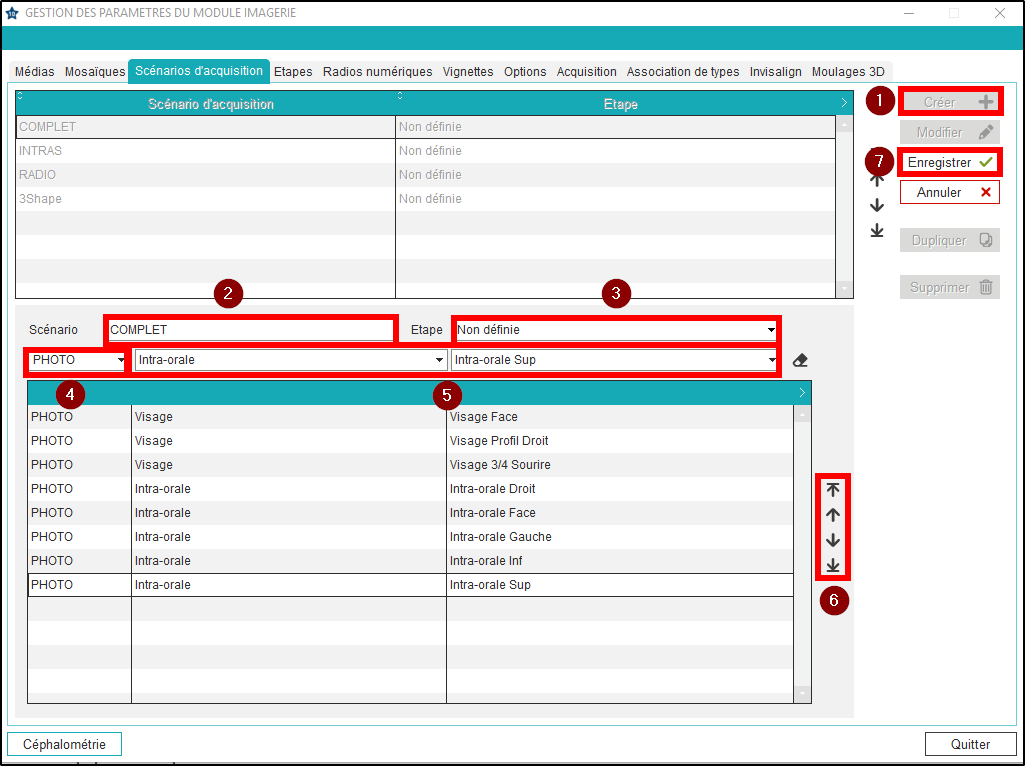
Note : si vous avez paramétré des effets sur certains sous-types d’images (rotation, effet miroir, etc.), ils seront appliqués automatiquement lors de l’acquisition des images.
Astuce : pour gagner du temps lors de la création, vous pouvez « Dupliquer » et modifier un scénario déjà existant.
- r.ducreux on 17 juin 2020 à 10 h 00 min
- m.vicente on 12 juin 2020 à 9 h 27 min
Cet article a été créé par admin le 6 septembre 2019.